지방세를 내야 할 때 은행 가서 납부하려면 귀찮으셨죠? 스마트폰으로 쉽고 간단하게 납부하는 방법과 납부내역을 조회하는 방법을 가르쳐드리도록 하겠습니다. 한 번만 숙지하셔서 앞으로 은행가는 일 없이 편하게 납부하시면 됩니다.

1. 위택스 설치하기
우선 스마트폰으로 간단하게 납부하려면 위택스를 설치하여야 합니다. 한 번만 설치하고 앞으로 편하게 납부와 조회를 이용하시면 됩니다.
↑ 위 사진을 누르시면 행정안전부 위택스를 설치하러 바로 갈 수 있습니다.
2. 위택스 로그인하기

설치 완료한 위택스 앱을 열어줍니다.

왼쪽 상단에 보이는 로그인을 클릭해 줍니다.

간편 인증을 클릭해 줍니다. 간편 인증이 접근성이 가장 좋습니다. 그리고 금융 인증서와 공동 인증서로 로그인하는 방법도 있으니 원하시는 방법으로 로그인하시면 됩니다.

누구나 사용하고 있는 카카오톡을 클릭해 줍니다. 네이버나 토스 등 다른 방법도 많으니 원하시는 방법을 선택하시면 됩니다.

정보를 입력하고 아래에 있는 다음을 클릭해 줍니다.

아래에 보이는 모두 동의하고 인증 요청을 클릭해 줍니다.

동의를 체크 후 인증하기를 클릭해 줍니다.

카카오톡 인증 비밀번호 6자리를 입력해 줍니다.

확인을 클릭해 줍니다.

로그인을 하면 위와 같은 화면이 뜨는데 안 뜨시는 분들도 있어서 순서대로 가르쳐드리겠습니다. 위 화면이 뜨시는 분들도 뒤로 가기를 해서 홈 화면으로 이동을 해줍니다.
3. 지방세 납부하기

홈 화면에 보이는 조회 납부를 클릭해 줍니다. 여기서 납부와 조회 모두 가능합니다.

상단에 조회 납부를 선택하고 납부해야 할 지방세를 확인을 합니다. 그리고 아래에 납부를 클릭해 줍니다.

지방세를 선택하고 아래에 납부를 클릭해 줍니다.
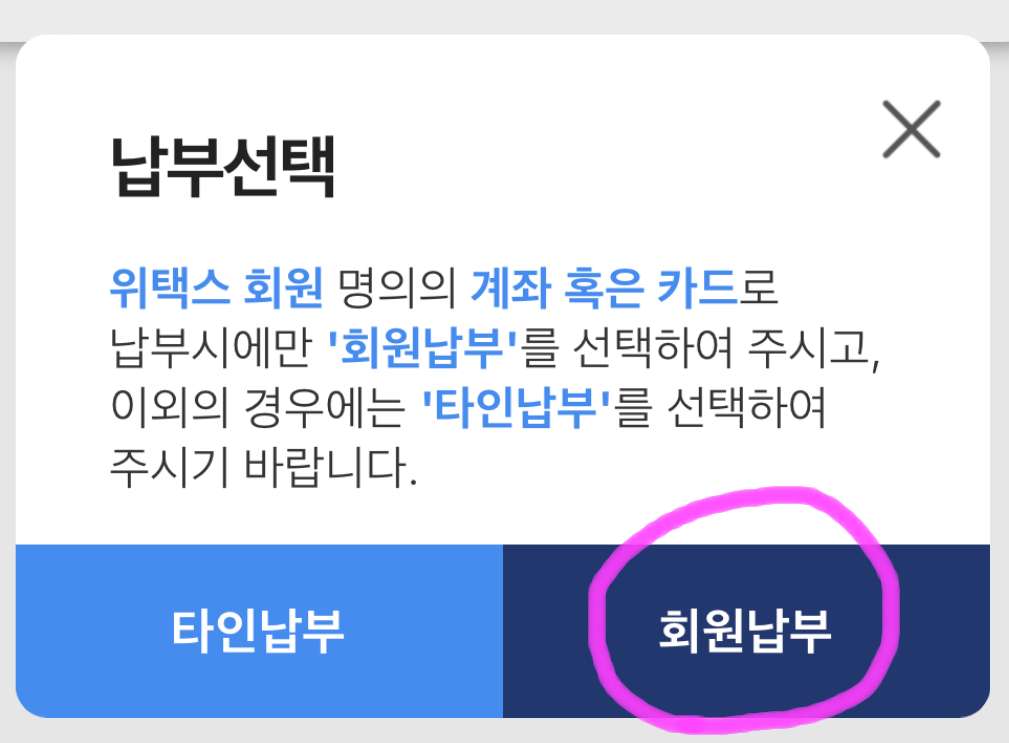
회원납부를 클릭해 줍니다. 만약 본인의 카드가 아니거나 할 경우에는 타인납부를 클릭하여 진행합니다.

전체 동의를 체크 후 확인을 클릭해 줍니다.

신용카드를 선택하고 아래에 정보를 입력해 줍니다. 계좌이체 방법도 가능하니 원하시는 납부 방법을 선택하셔서 진행하시면 됩니다.

정보를 다 입력하셨으면 아래에 다음 버튼을 클릭해 줍니다.
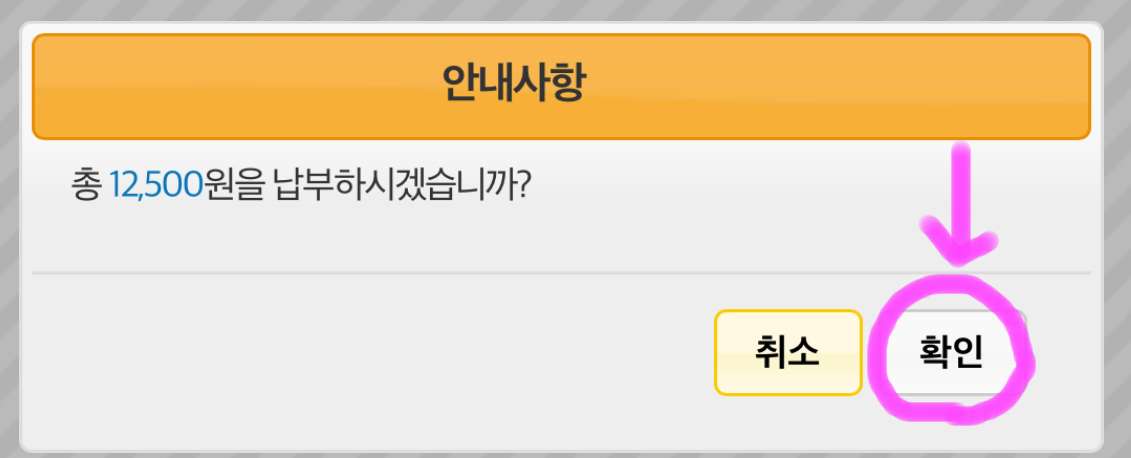
납부할 금액이 맞는지 확인 후 확인 버튼을 눌러 줍니다.

아래에 확인 버튼을 눌러주면 납부가 완료됩니다.
4. 조회하기

홈 화면으로 이동 후 조회 납부에 들어가 줍니다.

납부결과를 클릭하면 지금까지 납부한 지방세를 확인할 수 있습니다.
결론
지금까지 지방세를 납부하는 방법을 알아보았습니다. 자동차세와 주민세 등을 스마트폰으로 간편하게 납부 가능하니 위 내용을 숙지하시면 앞으로 편하게 사용 가능합니다. 알려드린 정보가 많은 도움이 되셨기를 바랍니다.
'여러가지 방법 > 여러가지 팁' 카테고리의 다른 글
| 5분 만에 무료 로고 만들기 사이트 추천 (0) | 2023.08.14 |
|---|---|
| 3분만에 인터넷 무료 전자 도장 만들기 (0) | 2023.08.14 |
| 간단하게 실시간 교통정보 상황 cctv 보는 방법 (0) | 2023.08.12 |
| 간단한 주정차 단속 문자 알림 서비스 신청방법 (0) | 2023.08.11 |
| 간단한 kt 전화번호 변경방법 (0) | 2023.08.10 |





